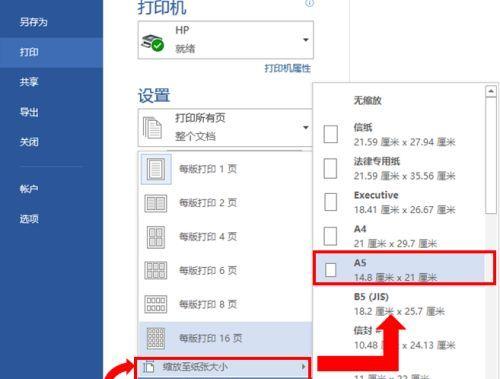在当今数字化时代,家用打印机成为了家庭不可或缺的设备之一。无论是打印文档还是珍贵的照片,都希望输出结果能够与原图保持一致的尺寸,以展示最佳效果。但是,有时候打印机默认设置可能会改变原始图片的尺寸,导致打印出来的照片与预期有所偏差。如何在使用家用打印机时保持照片尺寸不变呢?本文将提供一系列实用的方法和技巧,帮助您轻松打印出与原图尺寸一致的照片。
一、选择合适的打印模式
正确的打印模式是保持照片尺寸不变的关键。在打印设置中,您需要选择“无边距打印”或“相片质量打印”模式。这些模式通常能够帮助保持打印尺寸与照片原始尺寸一致。
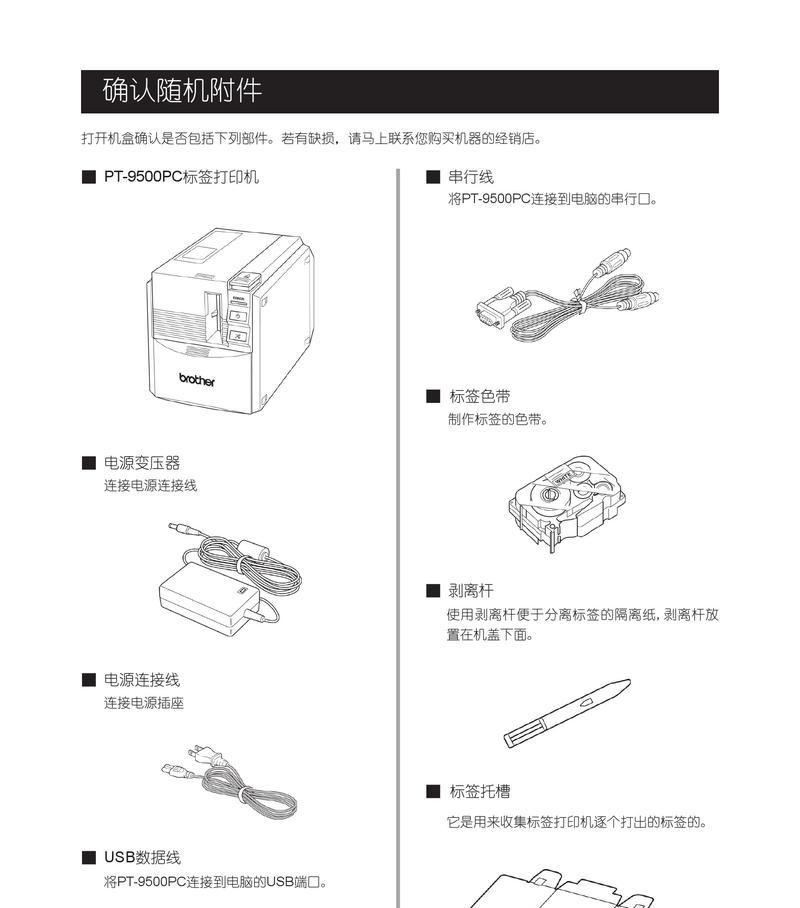
二、正确设置打印分辨率
打印分辨率直接影响到照片的打印质量以及尺寸。通常,家用打印机的默认分辨率设置为720p或更高,这对于照片打印来说可能不够。建议将分辨率设置为至少300dpi(点每英寸),以确保照片打印质量足够高,且尺寸不会被缩小。
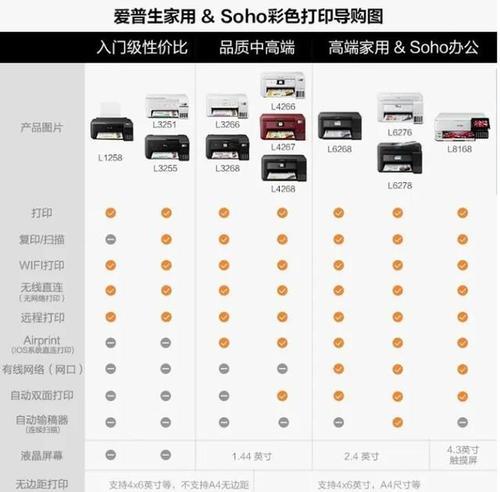
三、调整纸张尺寸与图像尺寸
在打印设置中,确保选择的纸张尺寸与您想要打印的照片尺寸相匹配。如果您的打印机支持多种纸张尺寸,根据实际需要选择相应的纸张。同时,将图像调整为与纸张大小相适应,确保在打印前图像不会被拉伸或压缩。
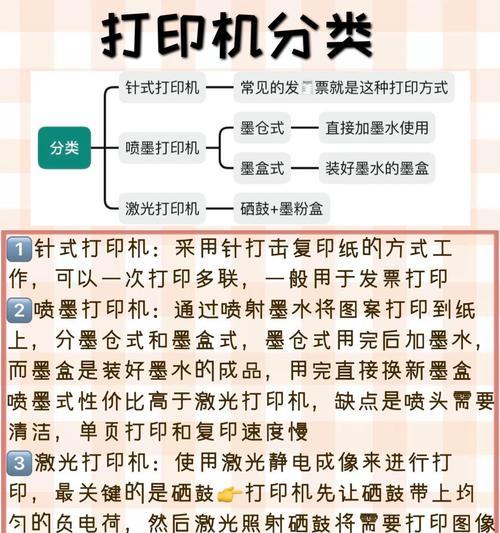
四、使用图像编辑软件
在打印之前,您可以使用图像编辑软件(如AdobePhotoshop)来调整图像尺寸。打开图像编辑软件,设置图像的打印尺寸和分辨率,并确保“保持比例”选项被勾选,以保持图像的原始宽高比不变。之后,将调整好的图片保存或直接发送到打印机。
五、打印机驱动程序和软件设置
现代打印机通常都配有相应的驱动程序和软件,这些软件中往往带有调整打印设置的功能。打开打印机自带的软件,找到“打印首选项”或“打印设置”,在这里,您可以详细设置打印的尺寸和质量。
1.打印首选项设置
在“打印首选项”中,您可以找到纸张类型、打印质量、图像调整等选项。确保所有设置都符合您的需求,尤其是图像大小的设置。
2.图像调整
在“图像调整”选项中,选择“无缩放”或“保持原始尺寸”来确保打印出来的照片尺寸与您的原始图像一致。
六、检查打印机属性
不同品牌的家用打印机可能有不同的操作方式。以HP打印机为例,通常需要在“设备和打印机”中找到对应的打印机图标,右键点击并选择“打印机属性”,在弹出的窗口中找到“高级”或“打印首选项”,根据提示进行设置。
七、打印测试页
在打印您珍贵的照片之前,建议先打印一份测试页。打印测试页可以验证您的设置是否正确,以及打印效果是否符合预期。如果测试页的结果与您想要的效果不符,您需要重新调整打印设置。
八、常见问题及解决方法
1.图片尺寸过大或过小
如果您的图片尺寸过大或过小,可以使用图像编辑软件调整图片到适合的尺寸。确保在调整过程中保持图片比例,避免图像变形。
2.打印质量不佳
如果打印质量不佳,首先检查打印机墨盒是否需要更换。确认使用的纸张类型是否适合高质量打印,比如使用相片纸张。还要确保打印分辨率设置为至少300dpi。
3.图片边缘不完整
如果图片边缘在打印时出现不完整的情况,可能是因为纸张设置或打印区域设置不正确。在打印前仔细检查纸张尺寸和打印区域是否正确设置。
通过以上步骤,您应该能够在家用打印机上打印出尺寸不变的高质量照片。请记住,打印照片时耐心细致的设置与调整是获得完美结果的关键。希望本文提供的方法和技巧能够帮助您轻松实现这一目标。